Cómo agregar GMAIL a Outlook 2010 usando IMAP
Oficina De Microsoft Microsoft Gmail Google Outlook 2010 / / March 18, 2020
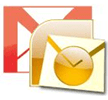 ¿Estás cansado de ver YouTube y otros videos en la pequeña pantalla de tu computadora cuando tienes un televisor de 52 pulgadas sentado en la sala de estar? No estás solo desde que Google ha entrado en el juego, para ayudar a que todos nuestros televisores se vuelvan más inteligentes.
¿Estás cansado de ver YouTube y otros videos en la pequeña pantalla de tu computadora cuando tienes un televisor de 52 pulgadas sentado en la sala de estar? No estás solo desde que Google ha entrado en el juego, para ayudar a que todos nuestros televisores se vuelvan más inteligentes.
Configurar Outlook para trabajar con Gmail IMAP solía ser complicado en 2007. Pero en Outlook 2010, Microsoft lo ha hecho mucho más fácil y todo se está haciendo casi automáticamente. Lo maravilloso es que este proceso funciona para algo más que Gmail, puede conectarse a casi cualquier servicio de correo electrónico simplemente siguiendo los simples pasos a continuación.
23/05/2010 Actualización – Existe la posibilidad de que necesite configure su cuenta de GMAIL para habilitar las conexiones IMAP antes de seguir los pasos a continuación. Mi recomendación es que eche un vistazo a ese groovyPost antes de continuar con los pasos a continuación. ¡Gracias!
Cómo agregar Gmail a Outlook 2010 con IMAP
1. En Outlook, Hacer clicArchivo> Información> Agregar cuenta.
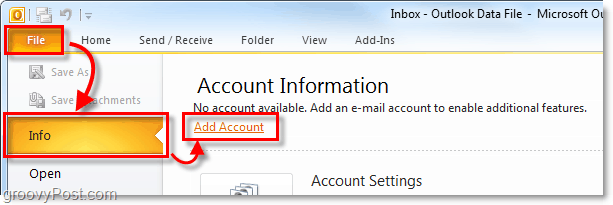
2. En la ventana de configuración de la cuenta que aparece, Hacer clic el Cuenta de correo electrónico bala, y luego Tipo en las credenciales de su cuenta de Gmail.
- Tu nombre - Esto puede ser lo que quieras. Sin embargo, puede aparecer en los correos electrónicos que envía a las personas.
- Dirección de correo electrónico - Tipo en tu dirección de Gmail. (ejemplo: email@gmail.com)
- Contraseña – Tipo en la contraseña de su cuenta de Gmail.
Una vez que haya ingresado toda su información, Hacer clic próximo.
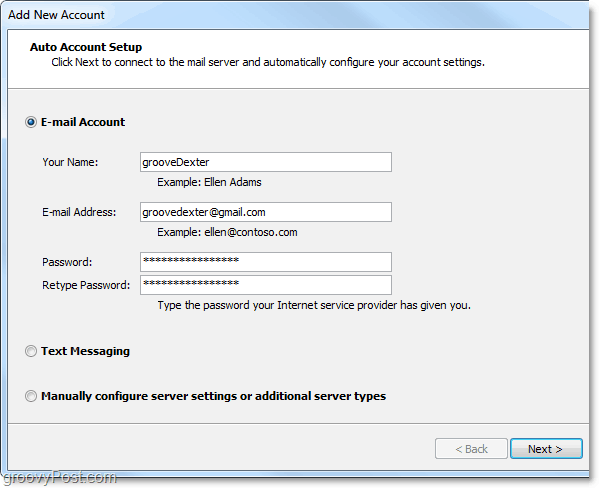
3. Ahora todo lo que tienes que hacer es jugar el juego de espera. Outlook 2010 detectará automáticamente todas las configuraciones necesarias para conectarse a Gmail. Este proceso puede llevar un minuto, por lo que necesitará un poco de paciencia. Una vez que obtenga tres marcas de verificación verdes, Hacer clicTerminar.
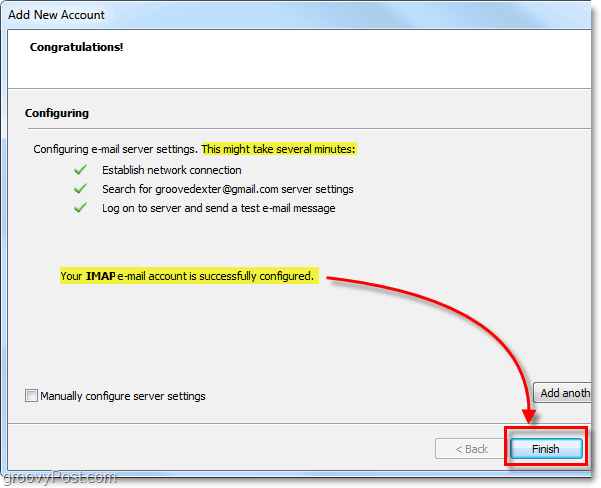
Ahora debería tener acceso completo a Gmail a través de IMAP / SMTP dentro de Outlook. Puede confirmar esto volviendo a la Archivo> Información menú y Haciendo clic en el menú desplegable a continuación Información de la cuenta. Su nueva cuenta de Gmail agregada debería aparecer y decir IMAP / SMTP debajo de ello.
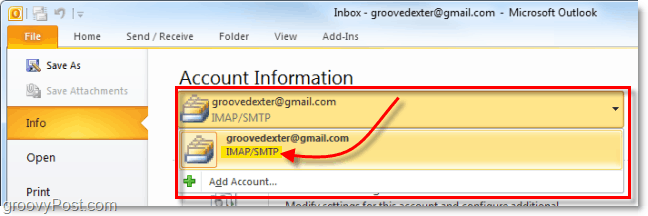
Aunque este mismo proceso funcionará para Hotmail, le recomiendo usar el Herramienta de Outlook 2010 Hotmail Connector en lugar.
Preguntas, pensamientos? ¡Deja un comentario a continuación!



